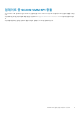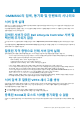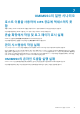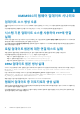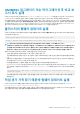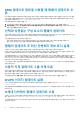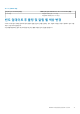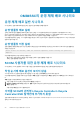FAQ
OMIMSSC의 검색, 동기화 및 인벤토리 시나리오
서버 검색 실패
여러 Microsoft 콘솔이 OMIMSSC 어플라이언스에 등록되어 있을 때, 서버를 검색하려고 하면 SCCM 콘솔 중 하나에 연결할 수 없더
라도 서버 검색 작업이 실패합니다.
이 문제를 해결하려면 연결할 수 없는 SCCM 콘솔의 등록을 취소하거나 문제를 해결하고 OMIMSSC 어플라이언스에서 해당 SCCM
콘솔에 연결할 수 있는지 확인합니다.
검색된 서버가 모든 Dell Lifecycle Controller 서버 컬
렉션에 추가되지 않음
SCCM용 OMIMSSC 콘솔 확장에서 서버를 검색한 후 서버가 모든 Dell Lifecycle Controller 서버 컬렉션에 추가되지 않을 수 있습니
다.
이 문제를 해결하려면 모든 Dell Lifecycle Controller 서버 컬렉션을 삭제한 후 서버를 검색합니다. SCCM에서 컬렉션이 자동으로 생
성되며 서버가 이 그룹에 추가됩니다.
잘못된 자격 증명으로 인해 서버 검색 실패
검색 중 잘못된 자격 증명 상세 정보를 제공한 경우, iDRAC 버전을 기준으로 다음 해결 방법을 사용할 수 있습니다.
• • 2.10.10.10 이상의 iDRAC 버전이 설치된 12세대 PowerEdge 서버를 검색하는 중에, 자격 증명 프로필에 잘못된 상세 정보를 입
력하면 다음과 같은 동작이 발생하면서 서버 검색이 실패합니다.
• 최초 시도에서는 서버 IP 주소가 차단되지 않습니다.
• 두 번째 시도에서는 서버 IP 주소가 30초 동안 차단됩니다.
• 세 번째 및 이후의 시도에서는 서버 IP 주소가 60초 동안 차단됩니다.
IP 주소 차단이 해제된 후 올바른 자격 증명 프로필 상세 정보로 서버 검색을 다시 시도할 수 있습니다.
• 2.10.10.10 이전의 iDRAC 버전이 설치된 11 또는 12세대 PowerEdge 서버를 검색하는 동안, 잘못된 자격 증명 프로필 세부 정보
로 인해 서버 검색 시도가 실패할 경우에는 올바른 자격 증명 프로필 세부 정보로 서버를 다시 검색합니다.
• 2.10.10.10 이전 버전의 iDRAC의 경우 IP 주소 차단을 구성할 수 있습니다. 자세한 내용은 Dell.com/idracmanuals의 iDRAC 사
용 설명서를 참조하십시오. 필요한 경우 IP 주소 차단을 해제할 수도 있습니다. 또한 iDRAC에서
iDRAC.IPBlocking.BlockEnable 기능이 활성화되었는지 확인할 수 있습니다.
• 어플라이언스에서 서버를 검색하고 추가한 후 기본 iDRAC 자격 증명 프로필을 변경하면, 서버에서 작업을 수행할 수 없습니
다. 서버를 사용하려면 새로운 자격 증명 프로필을 사용하여 서버를 재검색합니다.
서버 검색 후 잘못된 VRTX 섀시 그룹 생성
이전에 다른 섀시에 있었던 모듈식 서버를 VRTX 섀시에 추가하고 OMIMSSC에서 검색하면 모듈식 서버가 이전의 섀시 서비스 태그
정보를 전달합니다. 따라서 최신 섀시 정보가 아닌 이전 섀시 정보를 가진 VRTX 섀시 그룹이 어플라이언스에 생성됩니다.
이 문제를 해결하려면 다음을 수행합니다.
1. CSIOR을 활성화하고 새로 추가된 모듈식 서버에서 iDRAC를 리셋합니다.
2. VRTX 섀시 그룹의 모든 서버를 수동으로 삭제한 다음, 서버를 다시 검색합니다.
등록된 SCCM과 호스트 서버를 동기화할 수 없음
OMIMSSC 콘솔 확장을 등록된 SCCM과 동기화하는 동안 서버는 동기화 작업에 하위 작업으로 나열되지 않으므로 동기화되지 않습
니다.
6
OMIMSSC의 검색, 동기화 및 인벤토리 시나리오 13